Sonntag, 13.07.2025 (CEST) um 10:39 Uhr
News:
Herzlich Willkommen bei Windowspage. Alles rund um Windows.
|
Detailbeschreibung
|
|
Betriebssystem: Windows 11
|
|
Im Gegensatz zu früheren Versionen wird der Abstand zwischen den einzelnen Elementen (Dateien, Ordner, Verknüpfungen) innerhalb des Explorers mit größerem Abstand dargestellt. Gerade bei der Toucheingabe ist ein größerer Abstand für den Benutzer bedienerfreundlicher. Die alte (kompakte) Ansicht lässt sich über verschiedene Wege jeder Zeit wieder aktivieren.
So geht's (Benutzeroberfläche):
So geht's (Registrierung):
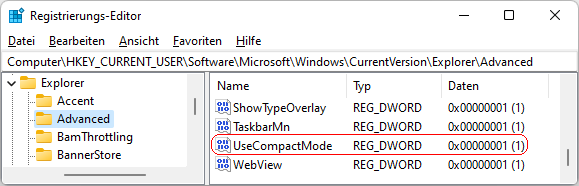 Hinweise:
|
| Tipps für Windows 11 | |
|
|
| Sie rufen die Inhalte über eine unverschlüsselte Verbindung ab. Die Inhalte können auch über eine verschlüsselte Verbindung (SSL) abgerufen werden: https://www.windowspage.de/tipps/021754.html |